 )
ボタンをクリックして移行プランをウィザード ビューで表示するか、(
)
ボタンをクリックして移行プランをウィザード ビューで表示するか、( ) ボタンをクリックして移行プランをリスト ビューで表示することができます。
) ボタンをクリックして移行プランをリスト ビューで表示することができます。準備の完了後、FLY で範囲と移行設定を定義するための移行プランを作成し、移行を実行します。
テスト データを使用して簡単な移行プランを設定し、パイロットを実施してアカウントに十分な権限が付与されていることを確認し、プランの構成および移行の結果が移行要件を満たしているかどうかを確認することをお勧めします。
PST ファイル移行を実行する方法については、以下の説明を参照してください。
1. FLY にログインします。
2. 画面左側の 移行 をクリックすると、移行プラン ページが表示されます。
3. ドロップダウン リストから PST ファイル を選択し、[OK] をクリックして PST ファイル移行プランを表示します。すべての移行タイプ をクリックすると、すべての移行プランを表示することもできます。
( )
ボタンをクリックして移行プランをウィザード ビューで表示するか、(
)
ボタンをクリックして移行プランをウィザード ビューで表示するか、( ) ボタンをクリックして移行プランをリスト ビューで表示することができます。
) ボタンをクリックして移行プランをリスト ビューで表示することができます。
4. ウィザード ビューの
移行プランの作成 ( )
ボタンまたはリスト ビューの [プランの作成] をクリックすると、移行プランの作成 ページが表示されます。
)
ボタンまたはリスト ビューの [プランの作成] をクリックすると、移行プランの作成 ページが表示されます。
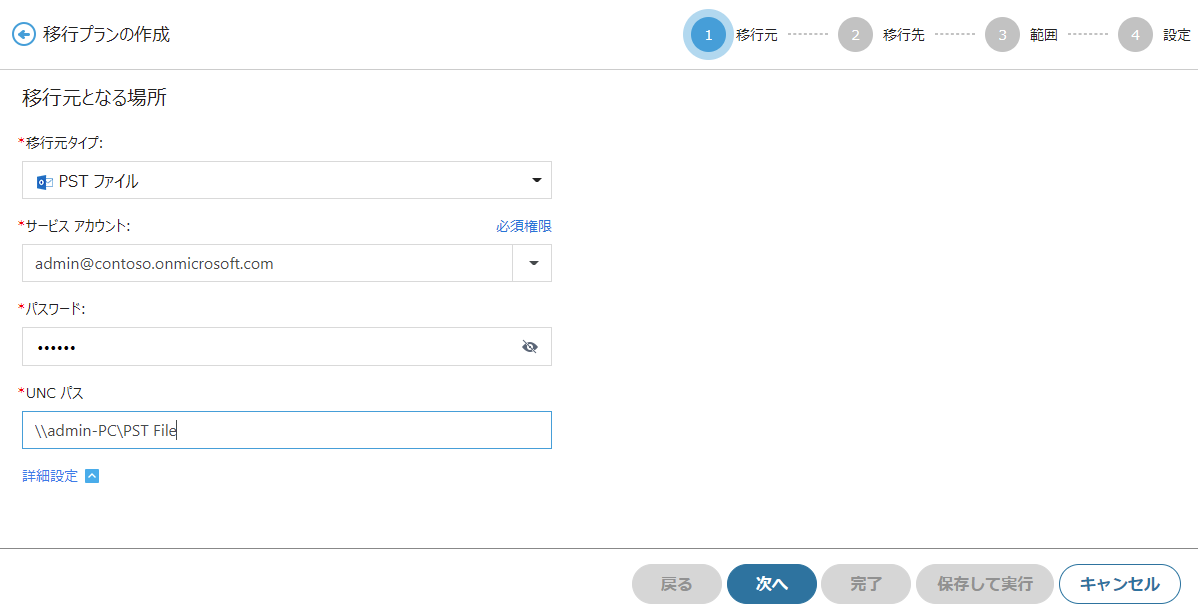
5. 移行元 ステップで、移行元タイプとして PST ファイル を選択します。
6. サービス アカウントのユーザー名およびパスワードを入力します。使用されているアカウントは、自動的に保存され、ドロップダウン リストに表示されます。ドロップダウン リストから既存のアカウントを選択し、パスワードを入力することができます。
7. 移行元メールボックスの PST ファイルが存在する UNC パスを入力します。UNC パスは、
\\admin-PC\c$\data もしくは \\admin-PC\shared folder の形式で入力する必要があります。
8. 詳細設定 セクションで、移行を実行するエージェントを選択する チェックボックスを選択し、ドロップダウン リストからエージェントを選択して移行を実行するエージェントを指定します。
9. [次へ] をクリックします。
10. 移行先 ステップで、Exchange オンプレミス または Exchange Online を移行先タイプとして選択します。
11. 構成済み接続を選択するか、直接にサービス アカウントを使用します。
• 移行先 Exchange への接続にサービス アカウントのみを使用する場合は、サービス アカウントおよびパスワードを直接使用する を選択します。サービス アカウントのユーザー名およびパスワードを入力します。
FLY が入力した資格情報を使用して Exchange サーバーに接続できない場合、Exchange バージョンを選択し、Web アクセス ホスト テキスト ボックスに Exchange サーバーのホスト名 / IP アドレスを入力します。Exchange サーバーがサービス プロバイダーによってホストされている場合、Web アクセス ホストを直接入力します。Web アクセス ホストが分からない場合、Web アクセス ホストが分かりません。個人のサービス プロバイダーを選択します チェック ボックスを選択し、サービス プロバイダーおよび正確なバージョンを選択します。
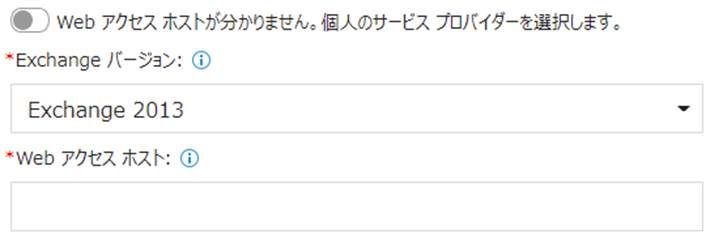
以下は Rackspace によってホストされている Exchange での、Web アクセス ホストの検索方法です。
i. User Control Panel にログインします。
ii. Microsoft Exchange > Mailboxes の順に移動し、メールボックスをクリックします。
iii. Client Setup タブの配下で、Exchange Server Settings セクションから Web アクセス ホストを検索することができます。
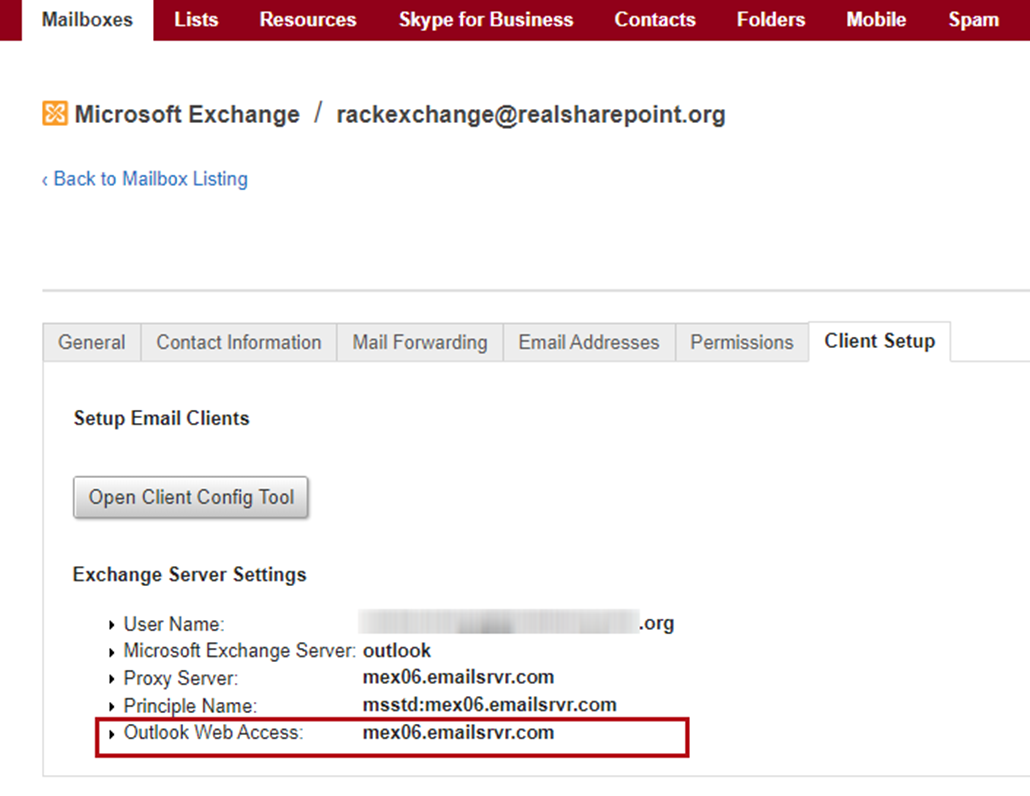
• 移行元 Exchange への接続に構成済み接続を使用する場合は、接続を使用して資格情報およびその他の設定を構成する を選択します。[新規接続の追加] をクリックすると、新しい接続を追加することもできます。
12. [次へ] をクリックします。
13. 範囲 ステップで、移行元メールボックスの PST ファイル名が自動的に読み込まれます。PST ファイルの パスワード、移行先 メールボックスのメール アドレスおよびメールボックスの該当する 移行先タイプ を構成します。
移行する PST ファイルが含まれていない場合、以下の方法で追加の PST ファイル マッピングを構成することができます。
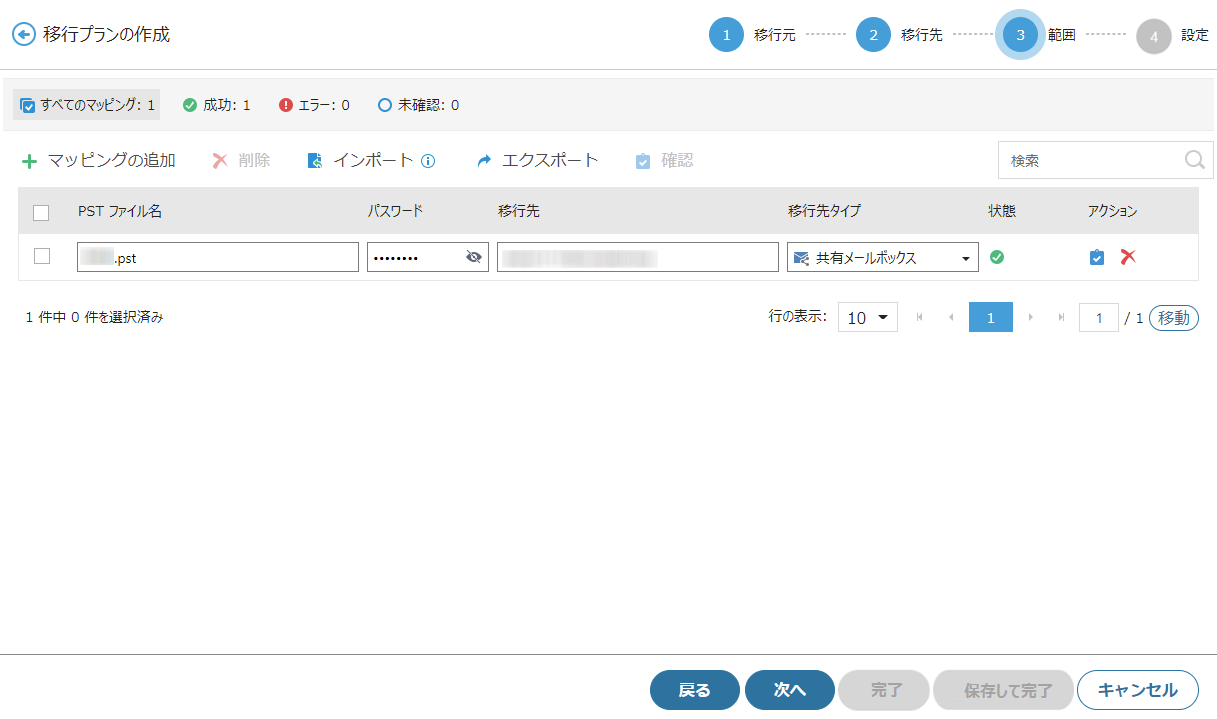
• PST ファイル マッピングを 1 件ずつ手動追加します。
i. [マッピングの追加] をクリックして、移行元 PST ファイルを移行先メールボックスにマッピングします。
ii. 移行元メールボックスの PST ファイル名および PST ファイルのパスワードを入力します。
iii. 移行先メールボックスのメール アドレスを入力し、該当するメールボックス タイプを選択します。
• 手動構成の CSV ファイルを使用して、メールボックス マッピングを一括でインポートします。
i. ( ) アイコンにマウス カーソルを移動させ、[ダウンロード]
をクリックしてテンプレートをダウンロードするか、[エクスポート] をクリックし、メールボックス マッピング ファイルをエクスポートして編集します。
) アイコンにマウス カーソルを移動させ、[ダウンロード]
をクリックしてテンプレートをダウンロードするか、[エクスポート] をクリックし、メールボックス マッピング ファイルをエクスポートして編集します。
ii. CSV ファイルで、各マッピングの情報を 1 行内で構成します。マッピングの構成方法については、以下のスクリーンショットおよび表を参照してください。

|
列 |
値 |
|
PST File Name
|
移行元ユーザー メールボックスの PST ファイル名 |
|
Password |
移行元 PST ファイルのパスワード |
|
Destination Email Address
|
移行先メールボックスのメール アドレス |
|
Destination Type |
UserMailbox Microsoft365GroupMailbox ResourceMailbox SharedMailbox ArchiveMailbox |
CSV ファイルの構成後、ファイルを CSV UTF-8 (コンマ区切り) (*.csv) タイプで保存してください。[インポート] をクリックして更新済みファイルをインポートします。
マッピングの構成後は、以下のアクションを実行することができます。
• 各マッピングの隣にある 確認 ( ) ボタンをクリックするか、複数のマッピングを選択し、[確認]
をクリックしてマッピング内のメールボックスが移行可能であるかどうかを確認します。
) ボタンをクリックするか、複数のマッピングを選択し、[確認]
をクリックしてマッピング内のメールボックスが移行可能であるかどうかを確認します。
• 検索ボックスにメール アドレスのキーワードを入力し、キーボードの Enter を押して特定のマッピングを検索します。
• 各マッピングの隣にある 削除 ( )
ボタンをクリックしてマッピングを移行範囲から削除します。複数のマッピングを選択して、[削除]
をクリックすると、複数のマッピングを削除することができます。
)
ボタンをクリックしてマッピングを移行範囲から削除します。複数のマッピングを選択して、[削除]
をクリックすると、複数のマッピングを削除することができます。
• リボン上のマッピングタイプをクリックして、選択したタイプのマッピングを表示します。
14. [次へ] をクリックすると、移行設定 ページが表示されます。
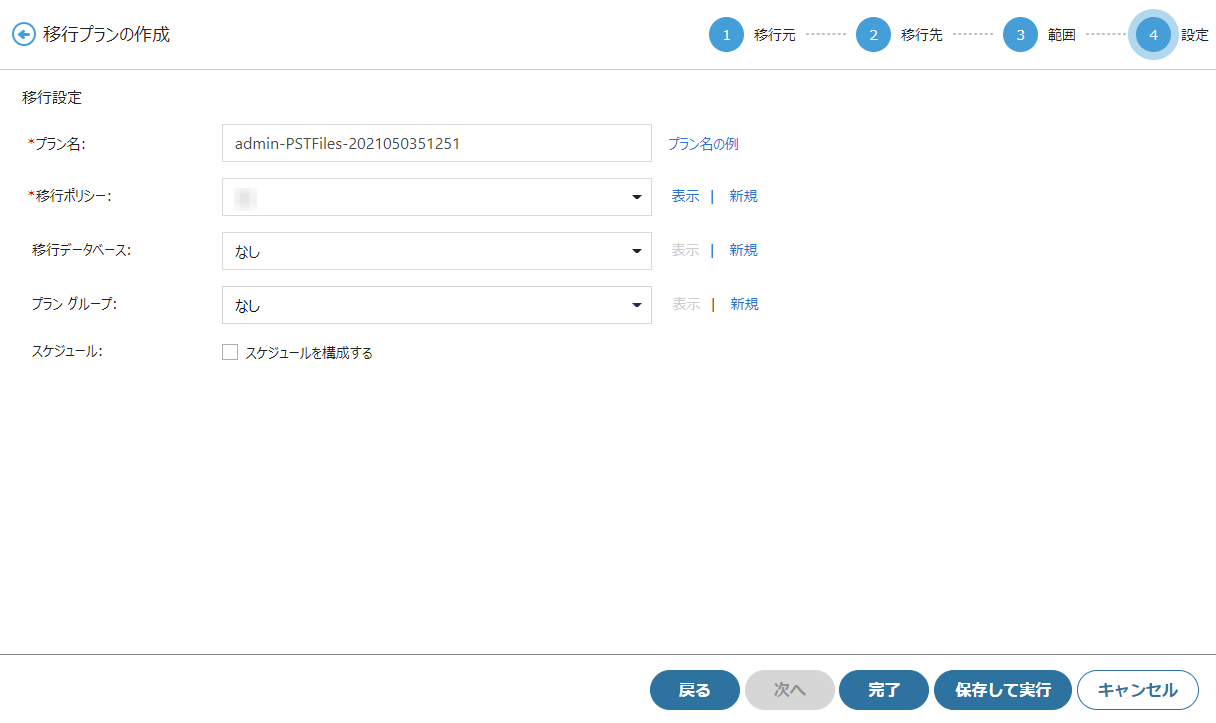
a. 移行プランの名前を入力します。
移行プロジェクトを複数のウェーブ (各ウェーブに複数のプランを含む) に分割することをお勧めします。各ウェーブまたはプランの移行レポートをシンプルに生成するため、プラン名を 部署-ウェーブ-プラン の形式で入力することをお勧めします。
b. ドロップダウン リストから移行ポリシーを選択します。[表示] をクリックして選択した移行ポリシーを表示するか、[新規] をクリックして新しい移行ポリシーを作成します。
*注意: 使用する移行ポリシーには構成されているマッピングが存在し、移行先メール アドレスを移行元メール アドレスに置き換える場合、または 上書きする 競合解決が移行ポリシーで選択されている場合、移行中に移行先メールボックスの訴訟ホールドを無効にすることをお勧めします。有効のままにする場合は、追加なデータが移行先メールボックスの回復可能なアイテムフォルダーに作成されます。
c. データベース構成を選択し、ジョブデータを SQL Server に保存します。[表示] をクリックして選択したデータベース構成を表示するか、[新規] をクリックして新しい構成を作成します。データベース構成の設定方法の詳細については、データベース構成 を参照してください。
d. ドロップダウン リストからプラン グループを選択します。プランはプラン グループにより管理されます。個別のプラン スケジュールは追加後に無効になります。[表示] をクリックして選択したプラン グループを表示するか、[新規] をクリックして新しいプラン グループを作成します。詳細については、プラン グループ を参照してください。
e. 移行のスケジュールを構成する場合、スケジュールを構成する チェック ボックスを選択し、日単位 または 1 回のみ タブをクリックして再実行スケジュールを構成します。
o 移行プランの増分移行ジョブを 24 時間毎に実行する場合は、日単位 タブをクリックします。最初のジョブの開始日時および最後の増分ジョブの開始日時を選択します。FLY は開始日時に完全移行ジョブを実行し、24 時間毎に増分ジョブを実行します。スケジュールの最後の日に、構成された 最後の増分移行の開始日時 に実行する移行ジョブは 1 件のみとなります。
o 移行プランの移行ジョブを 1 回のみ実行する場合は、1 回のみ タブをクリックし、ジョブの開始日時を選択します。
16. [完了] をクリックすると、移行プランを保存します。[キャンセル] をクリックすると移行プランを下書きとして保存するか、または設定をキャンセルします。移行をただちに実行する場合は、[保存して実行] をクリックします。ポップアップ ウィンドウで、移行するデータの範囲を選択します。
• 完全データ セットを移行する - 移行元のコンテンツをすべて移行先に移行します。
• 増分変更を移行する - 前回の移行ジョブ以降に追加・更新されたコンテンツおよび失敗したコンテンツのみを移行します。(このプランの完全移行ジョブを実行したことがある場合にのみ利用可能)
移行プラン ページで、ジョブ数またはマッピング数をクリックして、移行プラン内のジョブおよびマッピングを表示します。また、以下のプラン管理アクションを実行することもできます。
ウィザード ビューで、移行プランの ( )
ボタンをクリックして利用可能なアクションを表示することができます。リスト ビューで、移行プランの アクション
列配下に一覧表示されているボタンをクリックして、利用可能なアクションを実行することができます。
)
ボタンをクリックして利用可能なアクションを表示することができます。リスト ビューで、移行プランの アクション
列配下に一覧表示されているボタンをクリックして、利用可能なアクションを実行することができます。
• 移行プランの編集 ( ) –
プランの情報および設定を更新します。
) –
プランの情報および設定を更新します。
• 完全ジョブをただちに実行 ( ) –
移行プランの完全ジョブをただちに実行します。
) –
移行プランの完全ジョブをただちに実行します。
• 増分ジョブをただちに実行 ( ) –
移行プランの増分ジョブをただちに実行し、前回の移行ジョブ以降の変更のみを移行します。
) –
移行プランの増分ジョブをただちに実行し、前回の移行ジョブ以降の変更のみを移行します。
• スケジュールの一時停止 ( ) –
移行スケジュールを一時停止します。
) –
移行スケジュールを一時停止します。
• スケジュールの再開 ( ) –
移行スケジュールを再開します。
) –
移行スケジュールを再開します。
• 削除 ( ) –
移行プランを削除します。
) –
移行プランを削除します。